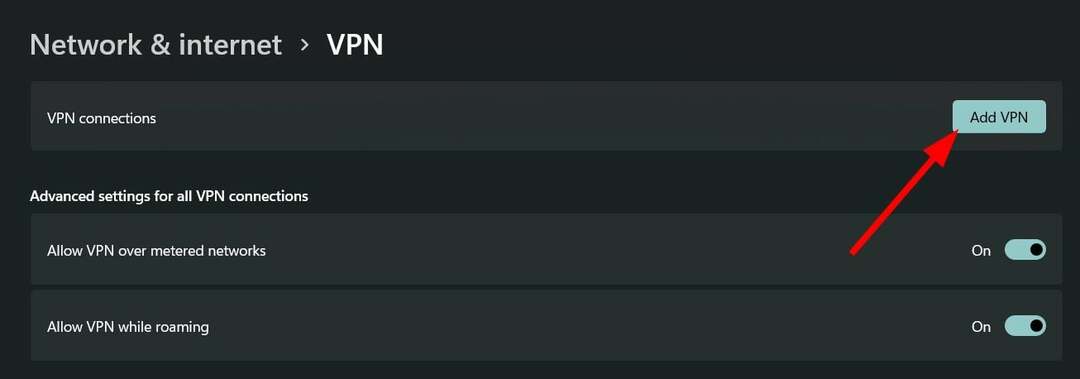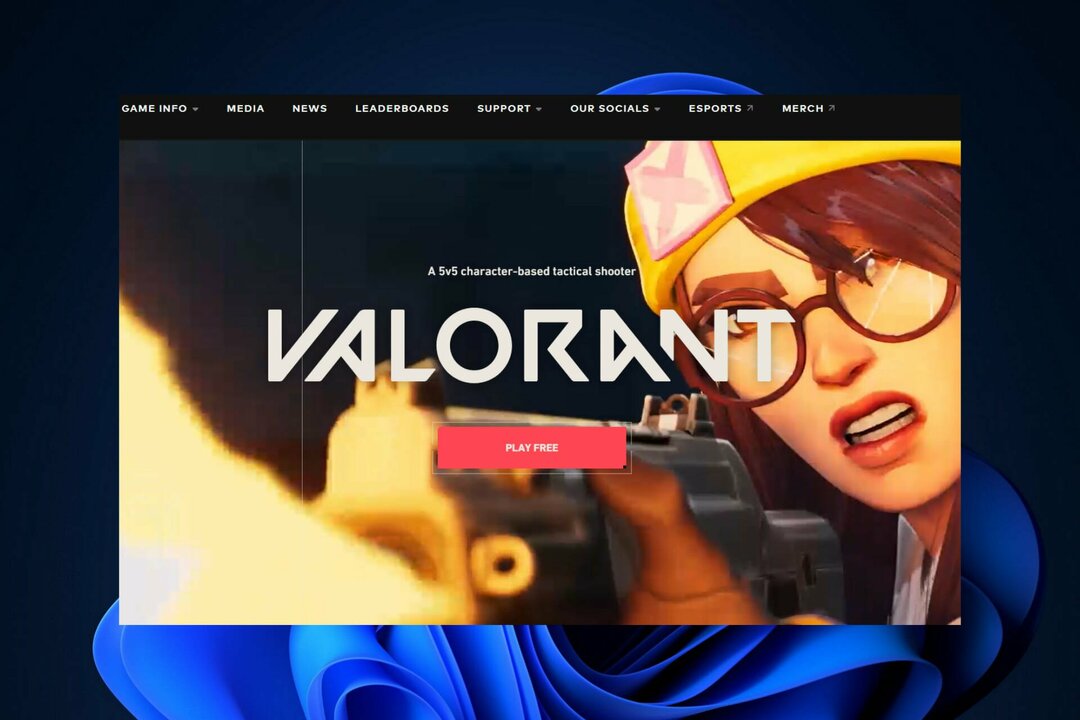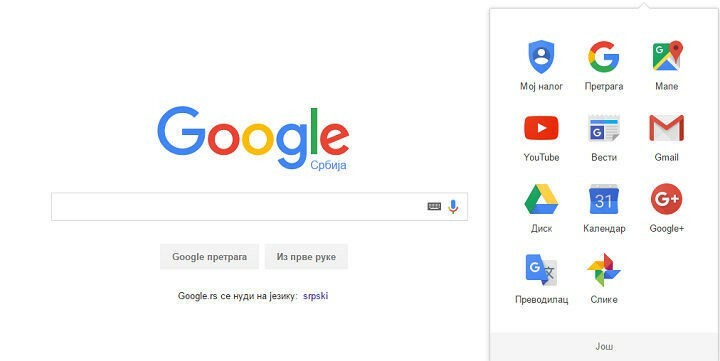
Google meddelte, at det afbrød sin Chrome App Launcher til Windows Desktop. Programmet afbrydes også fra Mac, men det forbliver som en standardfunktion i Googles eget Chrome OS. Googles nøjagtige grund til at trække Chrome App Launcher tilbage fra Windows og Mac har at gøre med brugere, der åbner apps direkte fra browseren:
"Vi har fundet ud af, at brugere på Windows, Mac og Linux foretrækker at starte deres apps fra Chrome," Chrome ingeniørdirektør Marc Pawliger forklarer i [et nyt indlæg til Chromium-bloggen] (Marc Pawliger). ”Med Chromes fortsatte vægt på enkelhed og strømlining af browserfunktioner fjernes launcheren fra disse platforme. Det forbliver uændret i Chrome OS. ”
Som Thurrott påpeger, er det muligt, at de fleste brugere ikke engang er opmærksomme på, at de er i stand til at køre deres Google-apps direkte fra skrivebordet. På den anden side finder nogle brugere det nemmere at køre Google-apps i browseren, så de ikke behøver at afbryde deres arbejde.
Sådan køres Google-apps fra Windows Desktop
Selvom Google trak sin Chrome App Launcher tilbage, er du stadig i stand til at køre dine foretrukne Chrome-apps fra skrivebordet - du skal bare udføre et simpelt trick. For at gøre dine Google-apps tilgængelige fra Desktop skal du gøre følgende:
- Åbn en Google-app i browseren (Google Play Musik, Gmail-indbakke, Google Fotos, stort set enhver tjeneste, du ønsker)
- Gå til Værktøjer> Flere værktøjer
- Gå til Føj til skrivebord, og følgende vindue vises
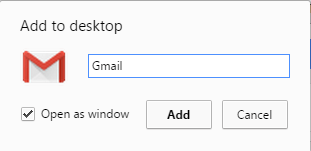
- Omdøb din app, og marker "Marker som vindue"
- Klik på OK, så er du klar
Når du har gemt den ønskede app på Desktop, kan du bruge den ligesom du bruger andre apps i Windows. Det åbnes i sit eget vindue separat fra Google Chrome, men brugeroplevelsen vil være den samme som i browseren. Du kan også fastgøre genvejen til proceslinjen eller Start-menuen ligesom med enhver anden almindelig Windows-app.